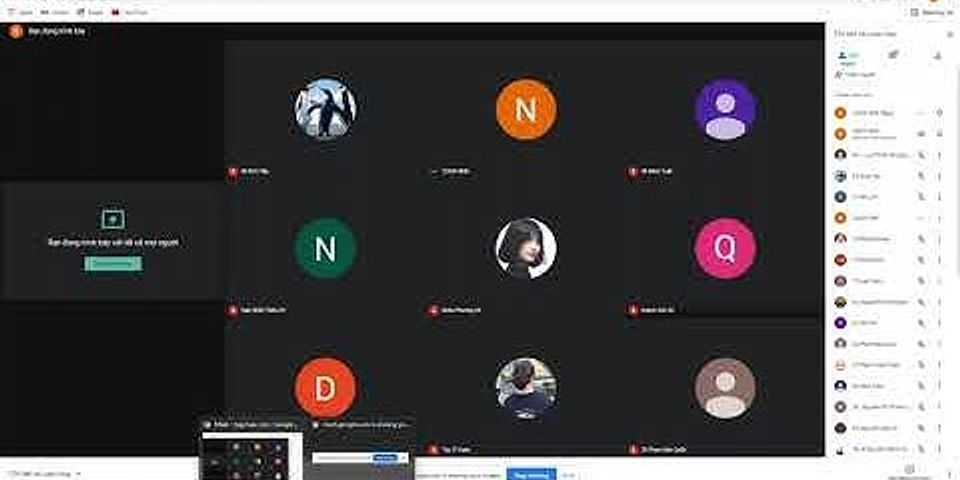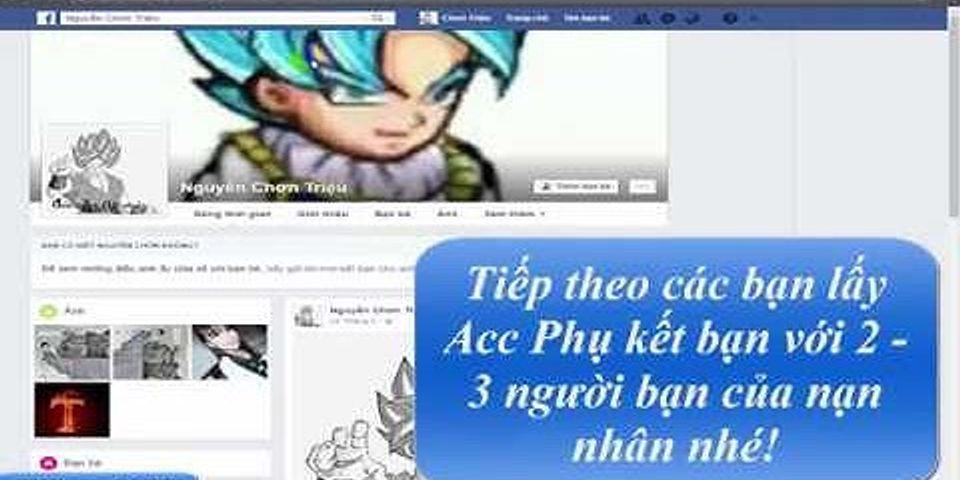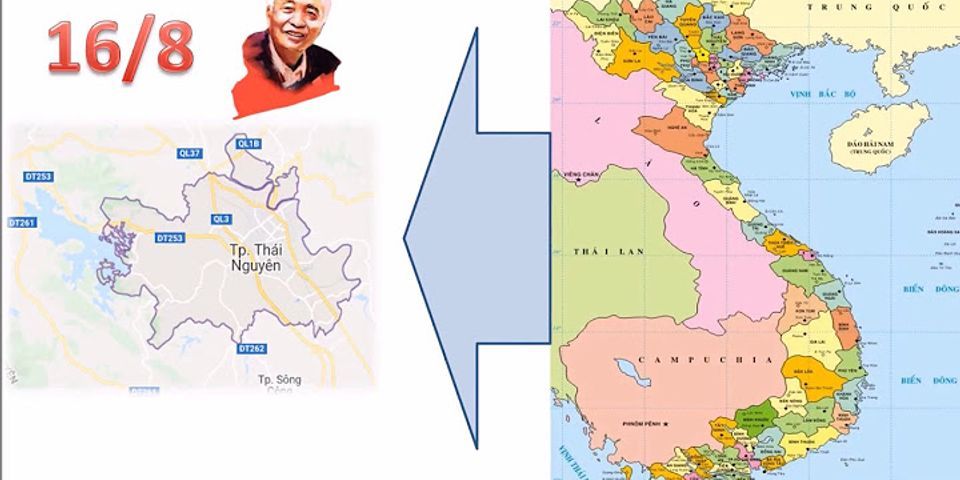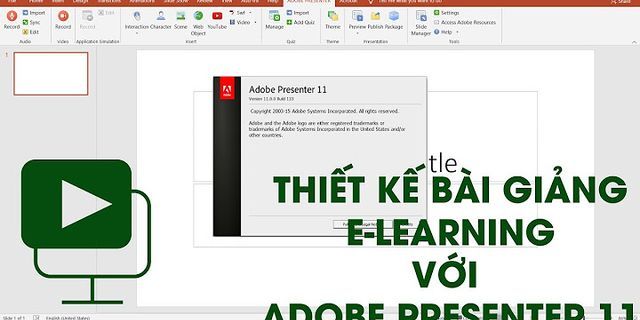Mặc dù được tích hợp với Google Hangouts cực kỳ phổ biến, Google Voice vẫn không mất đi vẻ hào nhoáng. Nó vẫn tự hào có một đội ngũ những người hâm mộ cuồng nhiệt, những người sử dụng nó để gọi và SMS các liên hệ của họ trên web hàng ngày. Công cụ mở rộng duy nhất trong các tác phẩm giữ lại Google Voice là sự vắng mặt của ứng dụng khách máy tính để bàn chính thức, ngoại trừ tiện ích mở rộng trình duyệt Chrome. Show Xem thêm bài viết của chúng tôi Cách tăng tốc Google Chrome Điều này có nghĩa là bạn không nên đóng trang trình duyệt Google Voice nếu bạn muốn nhận tin nhắn hoặc thông báo cuộc gọi từ các liên hệ yêu thích của mình. Khá khó chịu phải không? May mắn thay, chúng tôi đã biên soạn một danh sách các ứng dụng khách máy tính để bàn tốt nhất của Google Voice ở cuối bài viết này.  Yêu cầu để cài đặt Google VoiceChúng tôi sẽ cho rằng bạn đã có tài khoản Gmail, điều đó có nghĩa là điều đầu tiên bạn cần là tài khoản Google Voice. Sử dụng tài khoản Google của bạn, truy cập trang chủ Google Voice và đăng ký. Google Voice cho phép bạn chọn một số điện thoại duy nhất mà bạn bè, đồng nghiệp hoặc thành viên gia đình có thể liên hệ với bạn. Nếu bạn có nhiều số điện thoại, số Google Voice duy nhất này sẽ đổ chuông tất cả chúng cùng một lúc. Điều này cho phép bạn trả lời các cuộc gọi đến bằng thiết bị thuận tiện nhất. Bước tiếp theo là mua một tai nghe chuyên dụng có micrô sẵn có nếu bạn muốn thực hiện các cuộc gọi thường xuyên bằng PC và bảo vệ quyền riêng tư của bạn. Mọi người đều biết micrô tích hợp có thể không đáng tin cậy như thế nào. Bắt đầu thiết lậpKhi bạn đã tạo tài khoản Google Voice, Google sẽ nhắc bạn chọn số Google Voice mới của bạn; số người sẽ gọi để truy cập tài khoản Google Voice của bạn. Bạn có thể được chỉ định dựa trên mã thành phố hoặc mã vùng của bạn. Tất nhiên, bước này có thể được bỏ qua trong thời gian ngắn, mặc dù bạn sẽ không sử dụng nhiều tài khoản cho đến khi số Google Voice được chỉ định.  Khi bạn chọn nó, bạn sẽ được nhắc liên kết tài khoản Google Voice của bạn với một số điện thoại hiện có và sau đó nhập mã xác minh được gửi đến số được liên kết đó.   Bước thứ ba là thêm bất kỳ số điện thoại bổ sung nào mà bạn muốn Google Voice chuyển tiếp. Điều này có nghĩa là thiết lập đồng thời điện thoại cơ quan, điện thoại di động hoặc điện thoại nhà của bạn để đổ chuông khi số Google Voice được quay số. Bạn có thể thêm một số được liên kết mới bất cứ lúc nào bằng cách chuyển đến tab cài đặt và sau đó vào tab tài khoản.  Ngay sau khi bạn hoàn tất thiết lập tài khoản, bạn sẽ có một thư thoại ngắn chào mừng bạn đến với Google Voice. Sau đó, bạn tốt để đi. 3 ứng dụng máy tính để bàn hàng đầu cho Google VoiceThực tế là Google Voice miễn phí sử dụng và có tín hiệu mạnh mẽ hoạt động ngay cả khi bạn chuyển vị trí mạng khiến nó trở nên hấp dẫn; độ tin cậy là một sức hút lớn. Nó cũng gộp tất cả các số điện thoại của bạn thành một số duy nhất, vì vậy nó có một yếu tố tiện lợi rất lớn. Nhược điểm đáng chú ý duy nhất là thiếu tiện ích máy tính để bàn tích hợp. Với ý nghĩ đó, đây là danh sách ba ứng dụng máy khách để bàn hàng đầu mà bạn có thể sử dụng với Google Voice để giúp bạn nhận và quản lý thông báo cuộc gọi, thư thoại và SMS dễ dàng hơn nhiều. GVNotifierĐược tạo riêng cho người dùng Windows, ứng dụng máy khách để bàn mạnh mẽ này cho phép bạn nghe thư thoại, gửi và nhận tin nhắn SMS và kết nối với các liên hệ của bạn thông qua các cuộc gọi. Nó ngay lập tức thông báo cho bạn về bất kỳ tin nhắn, cuộc gọi hoặc hộp thư thoại đến. Nó cũng giữ một bản ghi chi tiết của tất cả các cuộc gọi nhận hoặc quay số, và nó có tính năng sao chép thư thoại và phát lại âm thanh. VoiceMac Google Voice của GoogleĐây là tiện ích mở rộng của Chrome giúp bạn duy trì kết nối với các liên hệ trên Google Voice thông qua các cuộc gọi, xem trước hộp thư đến của bạn, gửi SMS và nhận thông báo SMS qua trình duyệt Chrome trên máy tính để bàn của bạn. Tiện ích mở rộng xuất hiện dưới dạng một nút trên thanh công cụ của trình duyệt, thông báo cho bạn về mọi liên lạc đến. Google voice là dịch vụ miễn phí của google, là công cụ hỗ trợ bạn liên lạc dễ dàng với mọi người. Vậy google voice dùng như thế nào? Trong bài viết hôm nay, compamarketing sẽ giới thiệu Google Voice là gì? 17 tính năng của Google Voice và cách cài đặt cũng như sử dụng Google Voice hiệu quả, dễ dàng. Cùng theo dõi để tham khảo nhé! Google Voice là một dịch vụ miễn phí của Google. Có tính năng tích hợp tất cả các dịch vụ điện thoại di động và chuyển tiếp cuộc gọi đến nhiều thiết bị cùng một lúc. Từ đó bạn có thể gọi điện trong nước và quốc tế một cách nhanh chóng. Hãy tưởng tượng nếu bạn có rất nhiều số điện thoại để phục vụ nhiều mục đích khác nhau. Bao gồm số điện thoại cố định tại nhà, số dành riêng cho cơ quan hoặc số điện thoại di động cá nhân. Thay vì phải đau đầu khi chuyển đổi giữa ba thiết bị khác nhau, bạn sẽ sử dụng một số Google Voices. Sau đó, bạn sẽ nhận được tất cả các cuộc gọi từ 3 số. Chỉ cần có tài khoản Google, bạn có thể thực hiện và nhận cuộc gọi dễ dàng ngay cả trên thiết bị máy tính của mình. Tất nhiên, bạn cũng phải có số điện thoại di động hoặc máy tính để bàn đang hoạt động tại Hoa Kỳ. Nếu bạn gặp khó khăn khi sử dụng quá nhiều thiết bị cùng một lúc. Google Voice sẽ là một công cụ tuyệt vời để hợp nhất nhiều số điện thoại. Từ đây bạn sẽ không còn phải mang nhiều số điện thoại để di chuyển đến nhiều nơi, nhiều quốc gia. Điều này giúp bạn tiết kiệm thời gian và tiền bạc để quản lý tất cả các thông tin liên lạc của bạn. Hoặc bạn cần ghi lại tất cả các cuộc gọi đến mà không mất phí. Thì đây cũng là một lựa chọn không thể đúng hơn. Tài khoản Google Voice miễn phí. Tính năng duy nhất mà Google tính phí là thực hiện cuộc gọi quốc tế hoặc chuyển đổi số điện thoại Google Voice của bạn sau khi bạn đã tạo tài khoản. Tuy nhiên, công ty điện thoại của bạn có thể tính phí bạn trong vài phút bạn sử dụng trả lời cuộc gọi hoặc truy cập dữ liệu để sử dụng trang web, tùy thuộc vào gói của bạn. Google Voice cho phép bạn chọn số điện thoại của riêng mình từ nhóm các điện thoại có sẵn của họ. Hãy lưu ý rằng việc thay đổi số tiền của bạn sẽ tốn kém tiền bạc, vì vậy hãy làm cho nó thật tốt. Nhiều nhà cung cấp dịch vụ cũng cung cấp cho bạn tùy chọn sử dụng một số điện thoại thông thường làm số Google Voice của bạn, vì vậy nếu bạn không muốn có hai số điện thoại, bạn có thể không cần chúng. Lưu ý rằng việc bỏ qua số Google có nghĩa là bạn sẽ mất một số tính năng. Sau khi có một số, bạn sẽ cần thiết lập và xác minh các số bạn muốn nó đổ chuông. Google sẽ không cho phép bạn đặt một số điện thoại mà bạn không có quyền truy cập để trả lời, nó sẽ không cho phép bạn chuyển tiếp đến cùng một số trên nhiều tài khoản Google Voice và sẽ không cho phép bạn sử dụng Google Voice mà không có ít nhất một số điện thoại đã xác minh trong hồ sơ là không cần thiết. Google cung cấp các ứng dụng cho Android. Chúng cho phép bạn sử dụng Google Voice cho thư thoại kèm theo hình ảnh và chúng cũng cho phép bạn sử dụng Google Voice làm số điện thoại gọi đi trên điện thoại di động của bạn. Điều đó có nghĩa là mọi người sẽ thấy số Google Voice của bạn trong ID người gọi thay vì số điện thoại di động của bạn. Bạn có thể chuyển tiếp cuộc gọi đến nhiều số cùng một lúc. Điều này rất hữu ích nếu bạn có cả số nhà và số điện thoại di động mà bạn muốn đổ chuông. Bạn cũng có thể đặt số này chỉ đổ chuông vào những thời điểm nhất định trong ngày. Ví dụ: bạn có thể muốn số cơ quan của mình đổ chuông vào các ngày trong tuần nhưng số nhà của bạn đổ chuông vào cuối tuần. Nếu muốn, bạn có thể sử dụng tài khoản Google Voice của mình trực tuyến, không cần điện thoại. Theo mặc định, đây là cách Google Voice hoạt động cho đến khi bạn cài đặt ứng dụng Google Voice trên điện thoại của mình hoặc bạn đã liên kết một số điện thoại khác với tài khoản của mình. Nếu bạn đã đăng nhập trực tuyến vào tài khoản Google Voice của mình, bạn sẽ nhận được thông báo khi ai đó gọi đến một số mới. Từ cửa sổ thông báo này, bạn có thể trả lời cuộc gọi bằng tai nghe máy tính hoặc chuyển hướng cuộc gọi trực tiếp đến thư thoại. Nếu bạn muốn loại bỏ sự phiền phức khi phải đăng nhập vào trang web Google Voice, bạn nên cài đặt tiện ích mở rộng Google Voice cho Chrome. Với tiện ích này, bạn có thể thực hiện cuộc gọi, gửi tin nhắn văn bản hoặc xem hộp thư đến của mình, cũng như quản lý các cuộc gọi đến hoặc tin nhắn. Nếu bạn không sử dụng điện thoại di động hoặc chỉ muốn nhận cuộc gọi từ máy tính thì đây là một giải pháp tiện lợi. Mặt khác, bạn cũng có thể sử dụng Google Voice để cho phép mọi người liên hệ với bạn mà không cần phải cung cấp số điện thoại thực của bạn. Tất cả những gì bạn phải làm để liên kết điện thoại của mình là Cài đặt ứng dụng Google Voice dành cho Android hoặc iOS. Ứng dụng dành cho thiết bị di động cho phép gửi hoặc nhận cuộc gọi qua Google Voice. Bạn cũng có thể kiểm tra các cuộc gọi nhỡ, xem lại và trả lời tin nhắn SMS hoặc kiểm tra thư thoại của mình. Sau khi một số điện thoại di động được liên kết với tài khoản Google Voice, mọi cuộc gọi Google Voice đến cũng sẽ đổ chuông trên điện thoại di động. Bạn có thể trả lời cuộc gọi hoặc gửi trực tiếp đến thư thoại từ điện thoại của mình. Bạn có thể định cấu hình cách xử lý các cuộc gọi đến trong cài đặt tài khoản của mình. Đăng nhập vào tài khoản Google Voice của bạn, nhấp vào menu, sau đó nhấp vào Cài đặt. Cuộn xuống khu vực Cuộc gọi, bạn sẽ thấy nơi có thể định cấu hình:
Khi bạn nhận được cuộc gọi chuyển tiếp từ Google Voice, bạn có thể chọn trả lời cuộc gọi hoặc gửi trực tiếp đến thư thoại. Với tùy chọn sàng lọc cuộc gọi, những người gọi mới sẽ được yêu cầu nêu tên của họ và sau đó bạn có thể quyết định cách xử lý cuộc gọi. Bạn cũng có thể đặt một số số nhất định để truy cập trực tiếp vào thư thoại nếu muốn. Bạn có thể đặt lời chào thư thoại của riêng mình. Thư thoại được sao chép theo mặc định. Khi nhận được tin nhắn thư thoại, bạn có thể phát lại, xem bản ghi âm hoặc thực hiện cả hai thao tác “hát karaoke”. Bạn cần xem tin nhắn trên Internet hoặc sử dụng ứng dụng Google Voice trên điện thoại. Ngoài ra còn có một số điều thú vị mà bạn có thể làm với thư thoại đến. Để định cấu hình thư thoại, hãy đăng nhập vào tài khoản Google Voice của bạn, nhấp vào menu, sau đó nhấp vào Cài đặt. Cuộn xuống khu vực Thư thoại. Sau đó, thiết lập như sau:
Nó giống như chuyển tiếp một tin nhắn văn bản hoặc email, nhưng bằng giọng nói. Đây không phải là nhắn tin đa phương tiện mà chỉ đơn giản là chia sẻ thư thoại với những người dùng Google Voice khác. Bạn có thể chọn tin nhắn thoại nào sẽ để lại cho người gọi nào. Google cung cấp rất nhiều cài đặt và tùy chọn cho việc này, vì vậy công cụ này khá mạnh mẽ. Chặn cuộc gọi là một tính năng trong hầu hết các dịch vụ VoIP. Trong giao diện web của Google, bạn có thể đặt người gọi ở trạng thái bị chặn. Bất cứ khi nào họ gọi, Google Voice sẽ nói dối họ sau một tiếng bíp cuộc gọi không rõ ràng cho biết tài khoản của bạn không còn hoạt động hoặc đã bị ngắt kết nối. Bạn có thể tổ chức cuộc họp với nhiều hơn hai người tham gia trên Google Voice. Bạn cũng có thể sử dụng điện thoại thông minh của mình. Bạn chỉ có thể chuyển tiếp cuộc gọi Google Voice tới các số của Hoa Kỳ. Tuy nhiên, bạn có thể sử dụng Google Voice để gọi điện quốc tế. Để làm điều này, bạn cần phải mua các khoản tín dụng thông qua Google. Sau đó, bạn có thể sử dụng ứng dụng Google Voice dành cho thiết bị di động hoặc trang web Google Voice để thực hiện cuộc gọi của mình. Khi bạn nhận được tin nhắn SMS đến số của mình, chúng sẽ chuyển đến ứng dụng Google Voice dựa trên web theo mặc định. Tuy nhiên, bạn có thể định cấu hình các thông báo này để chúng được chuyển hướng đến các tài khoản mà bạn có thể kiểm tra thường xuyên hơn. Để định cấu hình chuyển hướng SMS, hãy đăng nhập vào tài khoản Google Voice của bạn, nhấp vào menu, sau đó nhấp vào Cài đặt. Cuộn xuống khu vực Tin nhắn. Tại đây bạn có thể cấu hình các tin nhắn đến được chuyển hướng đến điện thoại di động dưới dạng tin nhắn SMS. Bạn cũng có thể chuyển hướng thư đến tài khoản email. Bật cả hai tùy chọn này đảm bảo rằng bạn sẽ không bao giờ bỏ lỡ một tin nhắn văn bản đến. Trên thực tế, chúng ta hoàn toàn có thể gửi SMS bằng Google Voice theo cách đơn giản và dễ dàng. Trước tiên, các bạn hãy truy cập vào đường dẫn sau trên điện thoại di động bằng trình duyệt (Safari dành cho iPhone/iPod Touch): google.com/voice, google.com/voice/m hoặc google.com/mobile/products/voice.html#p=default Sau khi truy cập đường dẫn trên, điền thông tin Username và Password, nhấn Sign in:  Kéo chuột xuống dưới và chọn tiếp SMS:  Điền nội dung tin nhắn vào mục Message, số của người nhận trong ô To. Và cuối cùng là nhấn nút Send:  Tất cả các tin nhắn văn bản được gửi qua Google Voice đều được coi là định dạng dữ liệu, tương tự như quá trình bạn truy cập Internet thông qua trình duyệt, vì vậy không nhà sản xuất hay nhà cung cấp dịch vụ nào “làm khó” người dùng trong việc này. Bạn có thể thực hiện việc này thông qua trình duyệt trên Máy tính để bàn, Di động và hệ điều hành iOS hoặc ứng dụng Google Voice của Android. Nếu bạn đang từ bỏ dịch vụ điện thoại di động hoặc điện thoại cố định, bạn có biết rằng bạn có thể giữ số liên lạc cũ của mình và chuyển nó sang Google Voice không? Trước khi bạn hủy dịch vụ điện thoại của mình, hãy thực hiện các bước sau để bắt đầu chuyển số điện thoại của bạn sang Google Voice.
Thông thường, bạn sẽ phải trả khoản phí 20 USD (460.000 đồng) để chuyển một số di động sang Google Voice. Quá trình chuyển số điện thoại này có thể mất đến hai ngày để hoàn tất. Bạn có thể truy cập menu này bất cứ khi nào bạn muốn kiểm tra trạng thái sang số của mình. Google Voice cũng có tính năng tiện ích con trực tuyến có thể ẩn một số thông tin cá nhân của người gọi. Người dùng thiết lập tính năng này thông qua trang Widget nội bộ. Điều này chứng tỏ nó thực sự hữu ích khi bạn cần bán thứ gì đó trực tuyến và không muốn số điện thoại thực của bạn bị tung lên mạng một cách bừa bãi. Và quá trình này cũng có thể được thực hiện ngược lại, bạn nhập số di động của một người bất kỳ, sau đó Google sẽ gọi đến số điện thoại này và yêu cầu họ bấm phím 1 để kết nối. Nếu nhận được những cuộc gọi khá quan trọng và cần thiết, bạn có thể lưu lại để nghe vào lần khác. Để thực hiện việc này, bạn chỉ cần nhấn nút số 4 trên bàn phím quay số. Tại đây, bạn sẽ thấy biểu tượng nút ghi âm màu đỏ, sau đó hệ thống sẽ hiển thị một thông báo nhỏ cho người dùng biết rằng cuộc gọi của họ đang được ghi âm.  Và để nghe lại những đoạn ghi âm này, các bạn hãy mở tài khoản Google Voice bằng trình duyệt và chọn đường dẫn Recorded.  Thực tế, bạn có thể không cần điện thoại để sử dụng các tính năng của Google Voice, hoặc trên cùng một hệ thống, người dùng có thể sử dụng nhiều tài khoản Google Voice với một điện thoại. Về bản chất, Google không cho phép 1 điện thoại kết nối với 2 tài khoản Voice khác nhau, vì vậy bạn có thể sử dụng 1 điện thoại để tạo tài khoản và áp dụng theo cách lặp lại. Mỗi khi điện thoại tiến hành “giao tiếp” với tài khoản mới, các thông tin liên quan đến tài khoản cũ sẽ bị xóa: 






Google Voice cũng đơn giản như các ứng dụng di động khác, nhưng nó mang lại nhiều ưu điểm. Bạn có thể thực hiện bất kỳ cuộc gọi nào từ Google Voice bằng cách chỉ cần chuyển đến trường “Cuộc gọi” và nhập số. Trong phần Cài đặt, bạn cũng có thể thiết lập hộp thư thoại, chặn số hoặc tùy chỉnh bất kỳ tính năng nào tùy theo nhu cầu của mình. Chỉ cần có kết nối internet, Google Voice cũng cho phép người dùng gửi tin nhắn với một số tính năng hạn chế. Dịch vụ này chỉ miễn phí khi bạn gửi tin nhắn trong phạm vi Hoa Kỳ hoặc Canada. Nếu bạn cần gửi tin nhắn ở các quốc gia khác mà không cần truy cập wifi hoặc dữ liệu di động. Bạn sẽ bị tính phí khi gửi tin nhắn chuyển vùng từ nhà cung cấp mạng di động của mình. Hơn chục năm xuất hiện, nhiều người đã tin dùng ứng dụng này với nhiều mục đích khác nhau. Chắc chắn, Google Voice mang lại rất nhiều lợi ích, nhưng nó vẫn không thực sự dành cho tất cả mọi người. Chúng tôi xin chỉ ra những ưu nhược điểm của nó.
Trên đây là Google Voice là gì? 17 tính năng của Google Voice. Hy vọng compamarketing đã mang đến bạn những thông tin hữu ích. Nếu có bất kì thắc mắc gì, hãy để lại comment bên dưới cho compamarketing nhé! Chúc các bạn thành công và đừng quên theo dõi các bài viết chia sẻ về thủ thuật của compamarketing. Xem thêm bài viết thuộc chuyên mục: Blog |